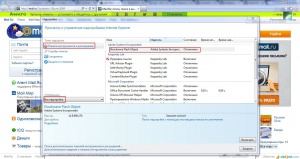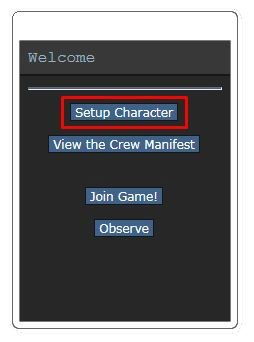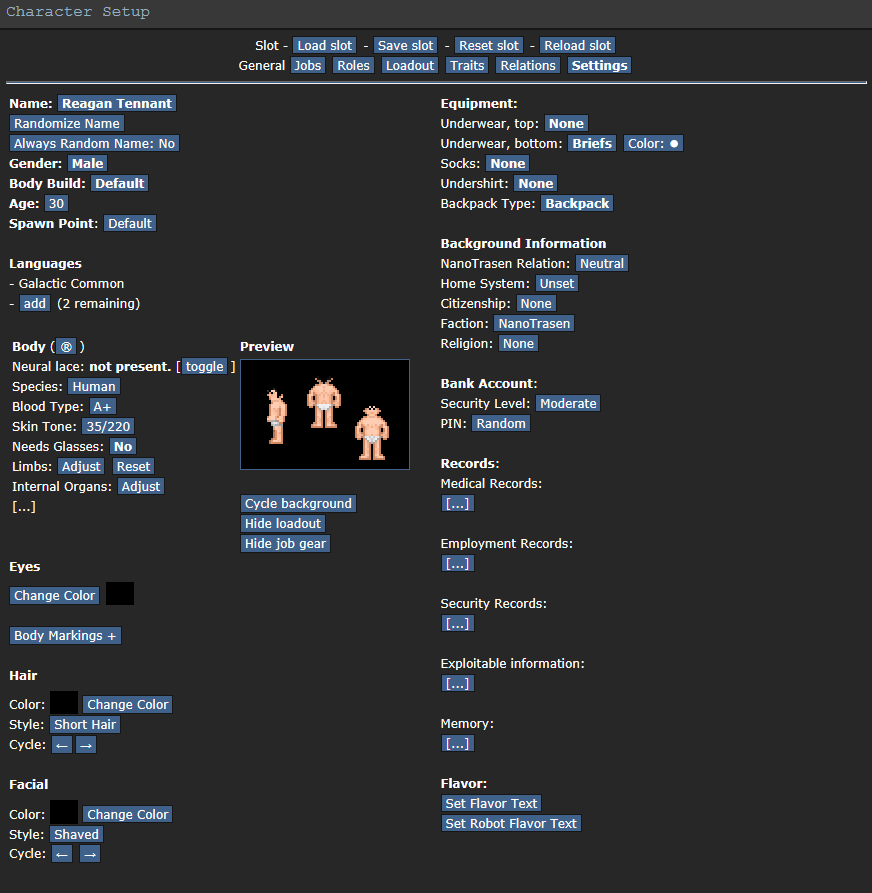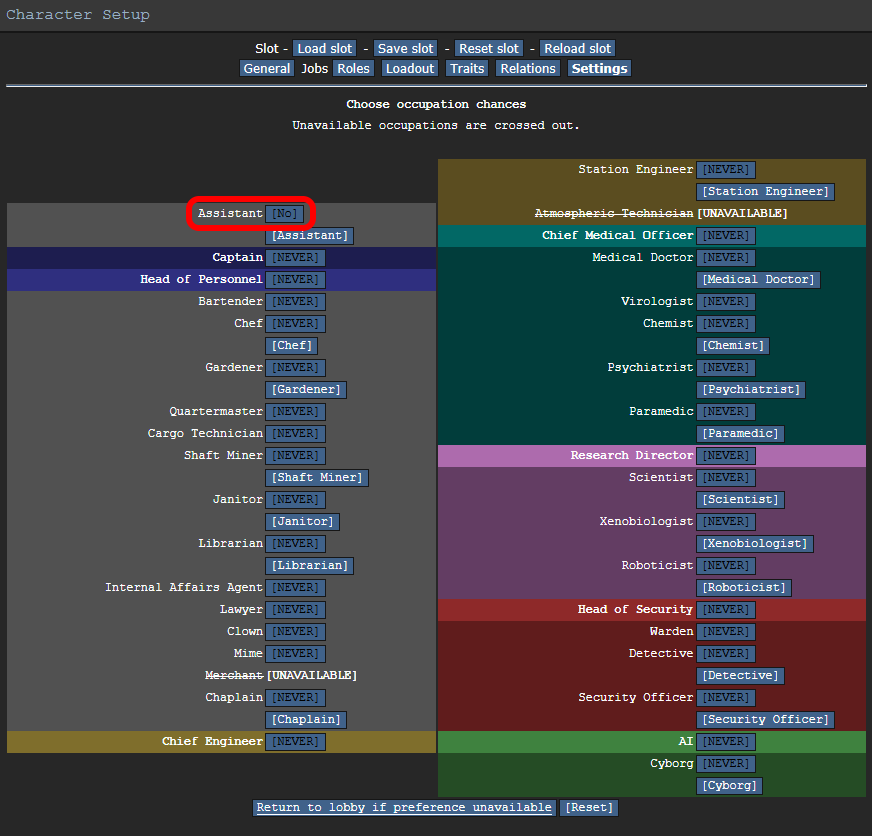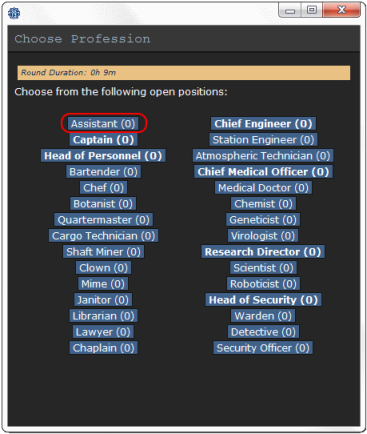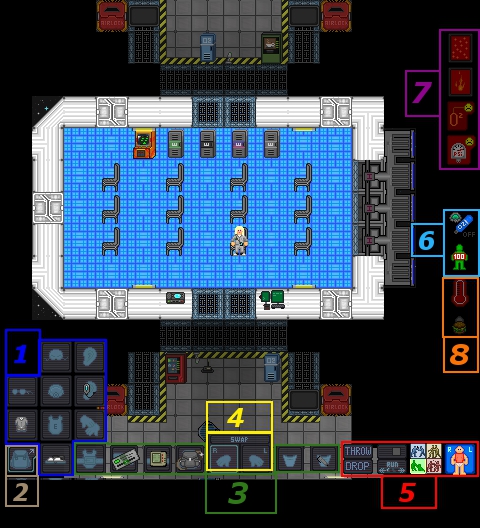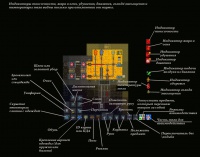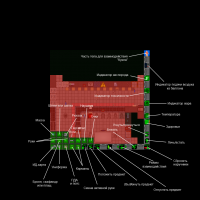Getting Started: различия между версиями
(1 часть) |
|||
| Строка 7: | Строка 7: | ||
Для начала нужно скачать саму игру. Это просто: | Для начала нужно скачать саму игру. Это просто: | ||
| − | * Идём на [http://www.byond.com/download страницу загрузки BYOND], скачиваем его в устраивающем вас формате, устанавливаем и запускаем. | + | * Идём на '''[http://www.byond.com/download страницу загрузки BYOND]''', скачиваем его в устраивающем вас формате, устанавливаем и запускаем. |
:'''Важно!''' Используйте версии BYOND от 500 и новее — серверы нашего проекта работают только на них! | :'''Важно!''' Используйте версии BYOND от 500 и новее — серверы нашего проекта работают только на них! | ||
* [https://secure.byond.com/?page=Join Создаем аккаунт] (регистрация проста и занимает всего пару минут). | * [https://secure.byond.com/?page=Join Создаем аккаунт] (регистрация проста и занимает всего пару минут). | ||
| − | * Читаем [[Rules|правила]] | + | * Читаем '''[[Rules|правила]].''' |
* Подключаемся к серверу одним из следующих способов: | * Подключаемся к серверу одним из следующих способов: | ||
| − | ** Нажимаем на кнопку выбранного сервера на [http://ss13.ru/ главной странице Анимуса]. | + | ** Нажимаем на кнопку выбранного сервера на '''[http://ss13.ru/ главной странице Анимуса].''' |
** Или: вводим URL сервера в адресную строку браузера. | ** Или: вводим URL сервера в адресную строку браузера. | ||
** Или: делаем закладку в самом клиенте BYOND: | ** Или: делаем закладку в самом клиенте BYOND: | ||
| Строка 26: | Строка 26: | ||
!Важно! | !Важно! | ||
|- | |- | ||
| − | | Если у вас возникнут вопросы, а они возникнут обязательно, задавайте их, используя команду [[Adminhelp]] (путем нажатия на кнопку F1 в самой игре), или, что ещё лучше, в нашей '''[http://is.gd/UkM4k1 Skype] | + | | Если у вас возникнут вопросы, а они возникнут обязательно, задавайте их, используя команду '''[[Adminhelp]]''' (путем нажатия на кнопку F1 в самой игре), или, что ещё лучше, в нашей '''[http://is.gd/UkM4k1 Skype конференции]'''. Там всегда есть игроки, готовые помочь новичкам. Также помните, у нас имеется свой собственный сайт с форумом : '''[http://ss13.ru/ ss13.ru]''' |
|} | |} | ||
=== Убираем рекламу из BYOND === | === Убираем рекламу из BYOND === | ||
| − | [[Файл:InternetExplorerFlashDisable.jpg|thumb|Ручной способ| | + | [[Файл:InternetExplorerFlashDisable.jpg|thumb|Ручной способ|300px]] |
Чтобы убрать рекламу в BYOND нужно: | Чтобы убрать рекламу в BYOND нужно: | ||
| − | Открыть Internet Explorer | + | 1. Открыть Internet Explorer |
| − | + | 2. Меню | |
| + | 3. Надстройки | ||
| + | 4. Отображать: все надстройки | ||
| + | 5. Отключить Shockwave Flash Object | ||
| + | <br><br> | ||
| + | Так же, вы можете '''[http://www.byond.com/membership пожертвовать разработчикам немного денег]''', это так же отключит рекламу. | ||
| + | <br clear="both"> | ||
=== Игра на Linux/OS X === | === Игра на Linux/OS X === | ||
| Строка 41: | Строка 47: | ||
Игру можно запустить под wine, без всяких виртуальных машин, для этого надо использовать утилиту WIneTricks, создать префикс (директорию) и выполнять следующие команды: | Игру можно запустить под wine, без всяких виртуальных машин, для этого надо использовать утилиту WIneTricks, создать префикс (директорию) и выполнять следующие команды: | ||
| − | 1. WINEARCH=win32 WINEPREFIX=путь/до/префикса wineboot | + | 1. WINEARCH=win32 WINEPREFIX=путь/до/префикса wineboot |
| + | 2. WINEARCH=win32 WINEPREFIX=путь/до/префикса winetricks wsh56 wsh57 jscript mfc42 vcrun6 | ||
| + | 3. WINEARCH=win32 WINEPREFIX=путь/до/префикса winetricks ie7 | ||
| + | 4. WINEARCH=win32 WINEPREFIX=путь/до/префикса winetricks ie8 | ||
| + | |||
| + | Далее вы можете установить BYOND командой | ||
| + | |||
| + | WINEARCH=win32 WINEPREFIX=путь/до/префикса wine 501.1217_byond.exe | ||
| + | |||
| + | И запустить командой | ||
| − | + | WINEARCH=win32 WINEPREFIX=путь/до/префикса wine "C:\Program Files\BYOND\bin\byond.exe" | |
| − | + | == [http://www.youtube.com/watch?v=j_oVI42RrXo Первые шаги] == | |
| + | ===Шаг 1.=== | ||
| + | Для начала создайте своего персонажа, нажав '''"Setup Character"'''. | ||
| − | + | [[Файл:Newplayeroptions.png]] | |
| − | Далее вы можете | + | ===Шаг 2.=== |
| + | Далее вы попадете в окно настройки персонажа. Здесь вы можете настроить пол, внешность и многое другое. Узнать поподробнее о процессе создания можно в '''[[Setup Character|соответствующей статье]].'''. А нас интересует кнопка '''"Set Occupation Preferences"''' | ||
| − | + | [[Файл:Startup.png]] | |
| − | + | ===Шаг 3.=== | |
| + | Попадаем на страницу выбора предпочитаемых профессий, но о ней немного позже. Справа от слова '''"Assistant"''' жмем на кнопку '''"No"'''. | ||
| + | Выходим из этого окна нажав кнопку '''"Done"''' и сохраняем результат нажав на '''"Save Setup".''' | ||
| − | + | [[Файл:Startjobs.png]] | |
| − | == | + | ===Шаг 4.=== |
| + | Закрываем '''"Setup Character"'''. У вас будет один из двух вариантов: опция '''"Declare Ready"''', приготовиться к началу нового раунда, если же он ещё не начался, или же '''"Join Game!"''', которая будет доступна после начала партии — вас доставит на станцию шаттл прибытия. В случае нажатия '''"Declare Ready"''' просто дождитесь начала раунда, если же вы нажали '''"Join Game!"''', то переходите к шагу 5. | ||
| − | + | [[Файл:Joingame.png]] | |
| − | + | ===Шаг 5.=== | |
| + | Мы попадаем в окно выбора доступных профессий. Смело жмем на кнопку '''"Assistant"'''<br> | ||
| + | '''Не выбирайте другие профессии, серьезно, вы еще не готовы играть за них.''' | ||
| − | + | [[Файл:Tut2.png]] | |
| − | + | ===Brave New World=== | |
| + | Итак, предположим, вы присоединились к игре в середине раунда, в шаттле прибытия. Тут вас поджидает первый вопрос — какова цель и чем заняться? Цель членов экипажа — обеспечить функционирование станции. То есть [[Station Engineer|инженеры]] следят за двигателем, [[Medical Doctor|медики]] лечат больных и так далее. На ранних этапах вам предпочтительно выбирать профессию ассистента, ведь ваша цель — научиться самым основам. Перейдем к интерфейсу, он довольно громоздок, однако это лишь на первый взгляд. | ||
== Интерфейс == | == Интерфейс == | ||
[[Файл:UI.jpg|right]] | [[Файл:UI.jpg|right]] | ||
| − | |||
| − | |||
| − | |||
| − | |||
| − | |||
| − | |||
| − | |||
| − | |||
| − | |||
| − | |||
| − | |||
| − | |||
| − | |||
| + | <div class="toccolours mw-collapsible mw-collapsed" style="width:99%"> | ||
| + | '''1, 3. Слоты: головной убор, за ухом, очки, маска, в ухе, костюм, верхняя одежда, перчатки, ботинки.''' | ||
| + | <div class="mw-collapsible-content"> | ||
* В слот '''"Головной убор"''', вы можете надеть например: | * В слот '''"Головной убор"''', вы можете надеть например: | ||
: [[Файл:WeldingHelmet.png]] '''Cварочный шлем''' ''(защищает ваши глаза от искр и слепящих вспышек, must have для инженеров)''. | : [[Файл:WeldingHelmet.png]] '''Cварочный шлем''' ''(защищает ваши глаза от искр и слепящих вспышек, must have для инженеров)''. | ||
| Строка 115: | Строка 129: | ||
* В карманы можно положить те мелкие вещи, которые иногда вам нужно быстро достать, но в руках держать накладно. Например, включите в [[Файл:Pda.png]] '''КПК''' фонарик и положите его в карман. И фонарик работает, и руки свободны. Также их содержимое не видно издалека. Сюда вмещаются бумажки, мелкие инструменты и электроприборы. | * В карманы можно положить те мелкие вещи, которые иногда вам нужно быстро достать, но в руках держать накладно. Например, включите в [[Файл:Pda.png]] '''КПК''' фонарик и положите его в карман. И фонарик работает, и руки свободны. Также их содержимое не видно издалека. Сюда вмещаются бумажки, мелкие инструменты и электроприборы. | ||
| + | </div></div> | ||
| + | '''2. [[Файл:Hud-inventory.png ]]'''<br> | ||
| + | '''Скрыть инвентарь''' - кнопка, при нажатии на которую убирается 1-ый интерфейс. | ||
| + | |||
| + | '''4. [[Файл:Hud-hands.gif]]'''<br> | ||
| + | '''Выбор активной руки'''- | ||
| + | |||
| + | '''5. Взаимодействие, команды''' | ||
| + | [[Файл:Hud-drop.png]] Бросить на пол -''', | ||
| + | |||
| + | [[Файл:Hud-pull.png]]индикатор перетаскивания, [[Файл:Hud-walkrun.gif]]бег/ходьба, [[Файл:Hud-intent.gif]]выхватить предмет из рук/схватить/помочь встать/ударить, [[Файл:Hud-target.gif]]кукла. | ||
| + | 6. Включить/выключить подачу чего-либо в маску, индикатор здоровья. | ||
| + | 7. Индикаторы токсинов, огня, кислорода, давления в окружающей среде. | ||
| + | 8. Индикаторы температуры тела, голода. | ||
| + | ===Альтернативные варианты=== | ||
| + | [[Файл:gettingstarted.jpg|200px|thumb|left|Интерфейс Baystation 12 и /tg/station 13]] | ||
| + | [[Файл:scrnshot1.png|200px|thumb|center|Интерфейс NSV Luna]] | ||
| + | |||
| + | <br clear="both"> | ||
| + | == Инвентарь == | ||
== Действия с предметами == | == Действия с предметами == | ||
Версия от 06:47, 27 октября 2015
Доктор оторвал пациенту голову и сделал киборга, а мы смеемся. Химик запер в коридоре пять человек и пустил газ, а мы смеемся и требуем моар. Охранник, напившись, поймал и изнасиловал уборщика, а мы смеемся и делаем скриншоты. Клоун взорвал генераторы и в потемках передушил половину персонала, а мы смеемся и восторженно аплодируем. Насилие, убийства, шахиды, забивание насмерть библией, мы смеемся, погибаем и смеемся, разрушаем и смеемся. Нам насрать на задачи, насрать на администрацию, насрать на всех, даже на самих себя. Мы — суть человечества.
Мы — команда Космической Cтанции №13.
Добро пожаловать в АД!
В данной короткой вводной статье легко и доступно объяснены азы игры, шаг за шагом. Читайте внимательно.
Если вы уже ознакомились с этой статьей, рекомендуем заглянуть сюда.
Установка игры
Для начала нужно скачать саму игру. Это просто:
- Идём на страницу загрузки BYOND, скачиваем его в устраивающем вас формате, устанавливаем и запускаем.
- Важно! Используйте версии BYOND от 500 и новее — серверы нашего проекта работают только на них!
- Создаем аккаунт (регистрация проста и занимает всего пару минут).
- Читаем правила.
- Подключаемся к серверу одним из следующих способов:
- Нажимаем на кнопку выбранного сервера на главной странице Анимуса.
- Или: вводим URL сервера в адресную строку браузера.
- Или: делаем закладку в самом клиенте BYOND:
- Как сделать закладку: нажмите на кнопку "Open" во вкладке "Games", эта кнопка будет наверху в левой части клиента. Затем на кнопку ADD, где в качестве URL вводите <IP сервера>, а в качестве Name: <название сервера>. Чтобы подключиться к серверу, нужно нажать на название сервера рядом с книжкой, которая появится при перезагрузке BYOND'a (под "Find games to play!" в правой части) или клацнуть на "More Bookmarks" под названием сервера у той же книжки, где выбрать название сервера, из добавленных ранее, после чего нажать "OK".
Список серверов проекта:
- byond://ss13.ru:2506, Name: Animus White Dream
- byond://ss13.ru:2507, Name: Animus Blue Shift
- byond://ss13.ru:2508, Name: Animus Lawful Green
- byond://ss13.ru:2509, Name: Animus Yellow Circus
| Важно! |
|---|
| Если у вас возникнут вопросы, а они возникнут обязательно, задавайте их, используя команду Adminhelp (путем нажатия на кнопку F1 в самой игре), или, что ещё лучше, в нашей Skype конференции. Там всегда есть игроки, готовые помочь новичкам. Также помните, у нас имеется свой собственный сайт с форумом : ss13.ru |
Убираем рекламу из BYOND
Чтобы убрать рекламу в BYOND нужно:
1. Открыть Internet Explorer 2. Меню 3. Надстройки 4. Отображать: все надстройки 5. Отключить Shockwave Flash Object
Так же, вы можете пожертвовать разработчикам немного денег, это так же отключит рекламу.
Игра на Linux/OS X
К сожалению, клиента BYOND для Linux и OS X не существует, поэтому проще всего играть с машины под операционной системой Windows. Если вам очень хочется играть на своей xUNIX машине, то придется воспользоваться виртуальной машиной, например Parallels, VMware Fusion или VirtualBox. Игру можно запустить под wine, без всяких виртуальных машин, для этого надо использовать утилиту WIneTricks, создать префикс (директорию) и выполнять следующие команды:
1. WINEARCH=win32 WINEPREFIX=путь/до/префикса wineboot 2. WINEARCH=win32 WINEPREFIX=путь/до/префикса winetricks wsh56 wsh57 jscript mfc42 vcrun6 3. WINEARCH=win32 WINEPREFIX=путь/до/префикса winetricks ie7 4. WINEARCH=win32 WINEPREFIX=путь/до/префикса winetricks ie8
Далее вы можете установить BYOND командой
WINEARCH=win32 WINEPREFIX=путь/до/префикса wine 501.1217_byond.exe
И запустить командой
WINEARCH=win32 WINEPREFIX=путь/до/префикса wine "C:\Program Files\BYOND\bin\byond.exe"
Первые шаги
Шаг 1.
Для начала создайте своего персонажа, нажав "Setup Character".
Шаг 2.
Далее вы попадете в окно настройки персонажа. Здесь вы можете настроить пол, внешность и многое другое. Узнать поподробнее о процессе создания можно в соответствующей статье.. А нас интересует кнопка "Set Occupation Preferences"
Шаг 3.
Попадаем на страницу выбора предпочитаемых профессий, но о ней немного позже. Справа от слова "Assistant" жмем на кнопку "No". Выходим из этого окна нажав кнопку "Done" и сохраняем результат нажав на "Save Setup".
Шаг 4.
Закрываем "Setup Character". У вас будет один из двух вариантов: опция "Declare Ready", приготовиться к началу нового раунда, если же он ещё не начался, или же "Join Game!", которая будет доступна после начала партии — вас доставит на станцию шаттл прибытия. В случае нажатия "Declare Ready" просто дождитесь начала раунда, если же вы нажали "Join Game!", то переходите к шагу 5.
Шаг 5.
Мы попадаем в окно выбора доступных профессий. Смело жмем на кнопку "Assistant"
Не выбирайте другие профессии, серьезно, вы еще не готовы играть за них.
Brave New World
Итак, предположим, вы присоединились к игре в середине раунда, в шаттле прибытия. Тут вас поджидает первый вопрос — какова цель и чем заняться? Цель членов экипажа — обеспечить функционирование станции. То есть инженеры следят за двигателем, медики лечат больных и так далее. На ранних этапах вам предпочтительно выбирать профессию ассистента, ведь ваша цель — научиться самым основам. Перейдем к интерфейсу, он довольно громоздок, однако это лишь на первый взгляд.
Интерфейс
1, 3. Слоты: головной убор, за ухом, очки, маска, в ухе, костюм, верхняя одежда, перчатки, ботинки.
- В слот "Головной убор", вы можете надеть например:
 Cварочный шлем (защищает ваши глаза от искр и слепящих вспышек, must have для инженеров).
Cварочный шлем (защищает ваши глаза от искр и слепящих вспышек, must have для инженеров). Шлем космонавта и различные его вариации (защищает голову от холодного космоса, также заменяет шлем для сварки).
Шлем космонавта и различные его вариации (защищает голову от холодного космоса, также заменяет шлем для сварки).
 Шлем охранника,
Шлем охранника,  Шлем капитана (защищает голову от ударов).
Шлем капитана (защищает голову от ударов). Инженерная каска (обладает встроенным фонариком и немного защищает голову от ударов).
Инженерная каска (обладает встроенным фонариком и немного защищает голову от ударов).- А так же различные иные шапки, которые нужны только для красоты.
- В слот "За ухом", вы можете поместить например:
 пачку сигарет или другие мелкие вещи, вроде
пачку сигарет или другие мелкие вещи, вроде  ручки. ВНИМАНИЕ! , данный слот может отсутствовать на некоторых наших серверах.
ручки. ВНИМАНИЕ! , данный слот может отсутствовать на некоторых наших серверах.
- В слот "Очки", вы можете надеть например:
 собственно, очки. Они помогут вам, если ваш персонаж страдает "близорукостью" или просто хочет выглядеть круто.
собственно, очки. Они помогут вам, если ваш персонаж страдает "близорукостью" или просто хочет выглядеть круто.
- В слот "Маска", вы можете надеть например:
 газовую маску, она используется для подключения к
газовую маску, она используется для подключения к  баллону с воздухом (или, например,
баллону с воздухом (или, например,  с анестетиком). Также этот слот используется при курении сигарет.
с анестетиком). Также этот слот используется при курении сигарет.
- В слот "В ухе", вы можете поместить например:
 гарнитуру. С её помощью все слышат вас на любом расстоянии. Чтобы излишне не засорять эфир, при выключенном микрофоне гарнитуры говорите, впечатав ; перед фразой (не работает у киборгов). Также, у каждого отдела есть свой, отдельный канал связи.
гарнитуру. С её помощью все слышат вас на любом расстоянии. Чтобы излишне не засорять эфир, при выключенном микрофоне гарнитуры говорите, впечатав ; перед фразой (не работает у киборгов). Также, у каждого отдела есть свой, отдельный канал связи.
- В слот "Костюм", вы можете надеть различную
 одежду. Ее можно снять и переодеться в любую другую. Разные профессии - разная расцветка. Помните, что при снятии у вас выпадет содержимое карманов и
одежду. Ее можно снять и переодеться в любую другую. Разные профессии - разная расцветка. Помните, что при снятии у вас выпадет содержимое карманов и  ID-карта
ID-карта
- В слот "Верхняя одежда", вы можете надеть например:
 бронежилет,
бронежилет,  скафандр,
скафандр,  куртку и другие подобные вещи.
куртку и другие подобные вещи.
- В слот "Перчатки", вы можете надеть:
 изоляционные,
изоляционные,  латексные. Некоторые виды, так же обладают уникальными свойствами, например
латексные. Некоторые виды, так же обладают уникальными свойствами, например  изоляционные не проводят ток, в них можно спокойно работать с электропроводкой, не опасаясь за свою жизнь. Также любые перчатки не оставляют отпечатков.
изоляционные не проводят ток, в них можно спокойно работать с электропроводкой, не опасаясь за свою жизнь. Также любые перчатки не оставляют отпечатков.
- В слот "Ботинки", вы можете надеть различную
 обувь. Она обычно защищает при ходьбе по осколкам, а ещё оставляют отпечатки того, во что вляпаетесь. Некоторая обувь обладает уникальными свойствами, например
обувь. Она обычно защищает при ходьбе по осколкам, а ещё оставляют отпечатки того, во что вляпаетесь. Некоторая обувь обладает уникальными свойствами, например  галоши, предотвращают падение при беге по мокрому полу.
галоши, предотвращают падение при беге по мокрому полу.
- В слот "Пояс верхней одежды", можно повесить например
 оружие, при надетом
оружие, при надетом  бронежилете или
бронежилете или  баллон с воздухом, при надетом
баллон с воздухом, при надетом  скафандре.
скафандре.
- В слот "ID-карта", вы должны повесить свою персональную
 ID-карту. Она позволяет открывать двери (у каждой профессии свой уровень доступа), шкафчики и использовать определённые терминалы, в зависимости от вашего уровня доступа.
ID-карту. Она позволяет открывать двери (у каждой профессии свой уровень доступа), шкафчики и использовать определённые терминалы, в зависимости от вашего уровня доступа.
- В слоте "Пояс ", зачастую располагается
 КПК. Он используется как пейджер, фонарик, анализатор атмосферы (узнать температуру, процент кислорода и т.д.). Дополнительные функции зависят от выбранного класса и подключённых картриджей. Также в слот можно поместить
КПК. Он используется как пейджер, фонарик, анализатор атмосферы (узнать температуру, процент кислорода и т.д.). Дополнительные функции зависят от выбранного класса и подключённых картриджей. Также в слот можно поместить  кислородный баллон или какое-нибудь
кислородный баллон или какое-нибудь  оружие.
оружие.
- В слот "Рюкзак", вы можете надеть:
 рюкзак или
рюкзак или  сумку. Чтобы положить в него предмет, щелкните по предмету, чтобы взять его в активную руку, затем щелкните на рюкзак. Пустой рукой щелкнув на рюкзак, вы откроете его. Вместо него на спину также вешаются
сумку. Чтобы положить в него предмет, щелкните по предмету, чтобы взять его в активную руку, затем щелкните на рюкзак. Пустой рукой щелкнув на рюкзак, вы откроете его. Вместо него на спину также вешаются  большие баллоны с воздухом.
большие баллоны с воздухом.
- В карманы можно положить те мелкие вещи, которые иногда вам нужно быстро достать, но в руках держать накладно. Например, включите в
 КПК фонарик и положите его в карман. И фонарик работает, и руки свободны. Также их содержимое не видно издалека. Сюда вмещаются бумажки, мелкие инструменты и электроприборы.
КПК фонарик и положите его в карман. И фонарик работает, и руки свободны. Также их содержимое не видно издалека. Сюда вмещаются бумажки, мелкие инструменты и электроприборы.
2. ![]()
Скрыть инвентарь - кнопка, при нажатии на которую убирается 1-ый интерфейс.
5. Взаимодействие, команды
![]() Бросить на пол -,
Бросить на пол -,
![]() индикатор перетаскивания,
индикатор перетаскивания, ![]() бег/ходьба,
бег/ходьба, ![]() выхватить предмет из рук/схватить/помочь встать/ударить,
выхватить предмет из рук/схватить/помочь встать/ударить, ![]() кукла.
6. Включить/выключить подачу чего-либо в маску, индикатор здоровья.
7. Индикаторы токсинов, огня, кислорода, давления в окружающей среде.
8. Индикаторы температуры тела, голода.
кукла.
6. Включить/выключить подачу чего-либо в маску, индикатор здоровья.
7. Индикаторы токсинов, огня, кислорода, давления в окружающей среде.
8. Индикаторы температуры тела, голода.
Альтернативные варианты
Инвентарь
Действия с предметами
Давайте возьмём ваш ![]() КПК. Щёлкните на нём и он перенесётся в активную руку (сменить руку можно специальной кнопкой; см. картинку справа; также есть горячая клавиша — Page Up). При клике этой же рукой на
КПК. Щёлкните на нём и он перенесётся в активную руку (сменить руку можно специальной кнопкой; см. картинку справа; также есть горячая клавиша — Page Up). При клике этой же рукой на ![]() КПК откроется меню вашего электронного помощника. Таким же образом можно использовать все электронные устройства, которые попадут к вам в руки. Попробуем использовать одно из приложений, выберите Atmospheric Scan. Вы получите данные об атмосфере. Пока не обращайте на показатели внимания, скорее всего они в норме.
КПК откроется меню вашего электронного помощника. Таким же образом можно использовать все электронные устройства, которые попадут к вам в руки. Попробуем использовать одно из приложений, выберите Atmospheric Scan. Вы получите данные об атмосфере. Пока не обращайте на показатели внимания, скорее всего они в норме.
Попробуем ещё что-нибудь сделать с вашим ![]() КПК. Иконка Положить предмет (drop) позволит положить предмет на пол. Один щелчок по предмету и вы его подберёте. Бросить (throw), очевидно, бросит предмет. Нажмите на иконку, а затем на клетку, в которую вы хотите швырнуть предмет. Не кидайтесь в людей, вы можете их ранить.
КПК. Иконка Положить предмет (drop) позволит положить предмет на пол. Один щелчок по предмету и вы его подберёте. Бросить (throw), очевидно, бросит предмет. Нажмите на иконку, а затем на клетку, в которую вы хотите швырнуть предмет. Не кидайтесь в людей, вы можете их ранить.
Ваш персонаж может взаимодействовать и с более тяжёлыми предметами. Видите один из этих шкафчиков с одеждой в шаттле прибытия? Щелкните правой кнопкой мыши на шкафчике и выберите Тянуть (pull). Теперь, когда вы будете передвигаться, шкафчик будет тащиться за вами. Это удобно для переноса предметов, которые не привинчены к полу и слишком велики, чтобы взять их в руку. Клик на иконке положить предмет, который тащит персонаж (изображено картинкой) и шкафчик останется на месте.
| Важно! |
|---|
| Вы можете переместить в руку надетый на вас рюкзак или пояс с инструментами, перетащив мышкой их иконку в свободную руку. |
Список команд
Нажав на любую клетку или на предмет правой кнопкой мышью, у вас появится список возможных команд. Вот самые основные:
- Examine (изучить): позволяет осмотреть предмет или человека, тем самым показывая информацию о нём. Используйте это, если хотите узнать во что одет человек и, какие предметы он носит на виду.
- Pull (тянуть): как было описано выше, позволяет тащить за собой предмет.
- Point To (указать на): заставляет вашего персонажа указать на предмет или человека. Указанное место помечается стрелкой, а в чат пишется сообщение о том, на что именно вы указываете.
Остальные команды в списке могут зависеть от предмета или вашего статуса. Учитывайте, что большинство команд доступно только в относительной близости к предмету или человеку.
Атмосферная угроза
Узнать, что вы задыхаетесь, можно посмотрев на иконку индикатор удушения: она станет красной, если кислорода будет недостаточно. Это часто происходит в игре, поэтому давайте отрепетируем это событие. Сначала, щёлкните пустой рукой на рюкзаке, и достаньте оттуда ![]() коробку (Box). Другой рукой щёлкните на коробке, достаньте оттуда
коробку (Box). Другой рукой щёлкните на коробке, достаньте оттуда ![]() дыхательную маску. Наденьте маску (слот Дыхательная маска). Затем достаньте из той же коробки
дыхательную маску. Наденьте маску (слот Дыхательная маска). Затем достаньте из той же коробки ![]() баллон с воздухом. Щёлкните на нём и откройте клапан (поменяйте Closed на Open) или просто щёлкните по индикатору подачи воздуха. По желанию можно выставить показатель давления на выходе на 17, нажав на баллон в активной руке (это поможет дольше использовать баллон). Поместите баллон в слот пояса или кармана (иначе, если вы упадёте, ваш баллон с воздухом выпадет из рук и вы останетесь без кислорода). Затем поменяйте активную руку и уберите коробку в рюкзак.
баллон с воздухом. Щёлкните на нём и откройте клапан (поменяйте Closed на Open) или просто щёлкните по индикатору подачи воздуха. По желанию можно выставить показатель давления на выходе на 17, нажав на баллон в активной руке (это поможет дольше использовать баллон). Поместите баллон в слот пояса или кармана (иначе, если вы упадёте, ваш баллон с воздухом выпадет из рук и вы останетесь без кислорода). Затем поменяйте активную руку и уберите коробку в рюкзак.
| Важно! |
|---|
| Так же открываются все контейнеры в игре, включая ящики с инструментами. Возьмите контейнер в одну руку, а другой щёлкните на нём. |
Социальные навыки
| Важно! |
|---|
| Обязательно прочитайте правила игры.. |
Теперь попробуем пообщаться с белыми и пушистыми либо чёрными и колючими обитателями Станции 13. Чтобы выйти на первый контакт, напечатайте в командной строке:
- Say "Привет!
Все существа, находящиеся в пределах видимости экрана, услышат вас. Не обязательно каждый раз печатать Say ", достаточно просто нажать на кнопку Chat справа от командной строки, и эта команда будет выставляться в командной строке автоматически. Если вы хотите, чтобы ваше сообщение транслировалось в общий канал (радиочастота 145.9), введите перед сообщением ; (точку с запятой):
- Say ";Свободный ассистент!
Также у всех отделов (например, у охраны или инженеров) есть закрытый канал. Ассистенты такой частоты не имеют.
| Радиоканалы |
|---|
| Полный список всех радиоканалов можно увидеть здесь. |
Иногда возникает необходимость общаться без слов — например, при игре за мима. Да и вообще, людям свойственна экспрессия. Для того, чтобы выразить эмоцию, вместо Say следует писать Me:
- Me "плачет.
В игре также присутствует вне игровой чат, также известный как OOC (от английского Out Of Character то есть не из уст персонажа). Его сообщения выделяются жирным, синим шрифтом. Он используется в том случае, если у вас есть какой-нибудь вопрос (хотя для этого лучше использовать Adminhelp) или вы хотите уточнить какой-нибудь игровой момент.
| Важно! |
|---|
| Не пишите то, что касается текущей игры в OOC-чате. Например, за выкрик вроде "Меня убил Морган Джеймс!" вы получите бан! |
Взаимодействие с людьми
С другими игроками можно сделать немало хороших (и плохих) вещей. А вот базовых действий, которые можно совершить, нажав на персонажа, всего четыре. Действие для вашей текущей пустой руки.
- Изначально режим взаимодействия подразумевает помощь, то есть Help. Вы поможете упавшему человеку встать, обогреете замёрзшего человека или сделаете искусственное дыхание (CPR), если человек умирает (не надо пытаться делать это на трупе).
- Grab - позволяет хватать людей, которых потом можно бросать или помещать, скажем, в модификаторы ДНК или на операционные столы. Просто схватите человека и щёлкните на том месте, куда вы хотите его поместить. Если вы будете щёлкать несколько раз, вы схватите человека сильнее. Если вы не держите кого-то сильно, жертве достаточно лишь шевельнуться чтобы вы отпустили беднягу. Так же сделав слабый захват на сервере со сборкой Baystation 12, можно бить человека головой о стол.
- Disarm - позволяет обезоружить оппонента с определенным шансом сбить с ног.
- Harm - вред, в основном, кулачный бой. Подобное в большинстве случаях карается внутреигровым законом, будьте осторожны.
Открытая схватка
Если на вас напали, бегите. Бегите со всех ног, не поворачиваясь и не проверяя, отстал ли враг. Однако, если вы загнаны в угол, то попытайтесь сдаться. Или, если враг немилосерден, драться. Если противник вооружен чем-то огнестрельным, упадите на пол и закройте голову руками, вдруг он вас не пристрелит. Молите о пощаде.
Сопротивление
Сопротивление используется, чтобы избавиться от наручников. Щелкните и путь к свободе открыт! Не так сразу, конечно, всего 2 минуты. Также не даёт посторонним скармливать Вам то, чего Вы не хотите.
Части тела для взаимодействия (Damage Zone)
"Кукла" (в правом верхнем углу экрана) определяет место, куда будет направлено воздействие, например удар или применение бинтов. Из возможных вариантов есть голова, глаза, рот, грудь, правая и левая рука, правая и левая ладонь, пах, правая и левая нога, правая и левая ступня. Это также очень важно и при хирургических операциях, не забывайте выставлять нужную зону.
Дорога в мир
Вы знакомы с азами управления, теперь вы можете изучать возможности игры! Можете начать с громкого "Свободный ассистент!" или попытаться что-нибудь сделать в одиночку, ваша судьба в ваших руках.
Игра делится на раунды. В зависимости от режима игры и вашей роли, у вас могут быть разные цели за раунд, но если вы обычный член персонала станции, то ваша цель: выжить и улететь на шаттле отбытия, который находится в правой части станции. При вызове шаттла вы услышите и увидите об этом сообщение. Шаттл летит до станции 10 минут и его могут отозвать не позже, чем на половине пути обратно. После стыковки у вас будет 3 минуты, чтобы попасть на шаттл до его отлёта. Отлёт шаттла знаменует окончание раунда.
| Важно! |
|---|
| Помните о людях по другую сторону экрана, когда делаете что-либо. Не стоит запирать заключенных в камерах 3 на 6 клеток, перед этим забрав наушник, раздев и приковав к кровати. Давайте другим игрокам шанс, помните, что даже предателей можно казнить и судить красиво. В конечном итоге, от этого будет веселее и вам, и им. |
| Важно! |
|---|
| Обращайте внимание на любое сообщение, появляющееся в окне сообщений. Там может быть что-то важное, относящееся к вам. |
После нескольких раундов игры ассистентом, когда вы достаточно разберётесь в управлении, попробуете построить и разобрать несколько конструкций и переходите к чуть более сложным профессиям. Теперь, кроме возможностей, у вас появятся и обязанности. Попробуйте какие-нибудь гражданские профессии вроде повара или уборщика, затем что-нибудь вроде робототехника и, может быть, инженера. Это просто одна из рекомендаций. Учтите, что если вы выберите профессию, в которой абсолютно не разбираетесь (инженера, не зная что двигатель станции представляет из себя сингулярность, офицера охраны, не имея в голове свода космических законов или, к примеру, главы отдела, не разбираясь в тонкостях всех профессий отдела), вас ждёт бан на эту и сходные должности, помните это. Просто просмотрите для начала статью о желаемой профессии (и, если требуется, держите под рукой руководство и пробуйте, экспериментируйте!
| Важно! |
|---|
| Ни за что не берите глав на первых порах игры, даже после пяти-шести раундов. Для игры за них нужно не только отличное знание игры, но и умение руководить персоналом. Поверьте, персоналу станции не нужен беспомощный, как ребёнок, управляющий. |
Обязательно к прочтению
Теперь, когда вы более-менее поняли механику игры и разобрались с управлением, это то, с чем вам стоит ознакомиться. К тому же, если вдруг возникнут вопросы, то, скорее всего, ответы есть здесь.
- Настройка персонажа — выставьте всевозможные опции, украсьте персонажа, выберите профессию.
- Правила — прочитайте внимательно. Убедитесь, что вы их запомнили. Прочитайте ещё раз. Не помешает прочитать их и третий раз.
- Особенности управления — подробные инструкции взаимодействий с вещами и людьми.
- FAQ — частые вопросы. Если вы что-то хотите спросить, вероятно, оно здесь есть. Если нет — добавим.
- Radio Channels — Список всех радиоканалов.
- PDA — Описание всех функций PDA.
- Guide to HUD Icons — Список всех иконок внутриигрового HUD.
- Руководство по Отыгрышу Роли — как правильно отыгрывать своего персонажа. Один из важнейших гайдов.
- Предыстория — что же всё-таки происходит.
- Горячие клавиши — сильно упростят вам жизнь.
- Adminhelp — Как нужно использовать эту команду.
Ниже совершенно необязательные статьи, больше несущие развлекательный и познавательный характер. Но всё же они представляют интерес.
- Советы и подсказки — некоторые секреты игры.
- Терминология — чтобы понимать закостенелых игроков.
- Сказки — рассказы игроков о некоторых раундах.
| Начинающим • Профессии • Руководства • Интересное |
|---|
| Начинающим Об игре • Особенности управления • Горячие клавиши • Настройка персонажа • Правила • Случайные события • Частые вопросы • Знания персонажей • Радиоканалы • КПК • Иконки HUD'а • Советы и подсказки • Терминология • Adminhelp |